电脑提示已阻止此发布者安装软件怎么办|在电脑中安装证书过期软件的方法
更新日期:2024-03-21 13:25:32
来源:投稿
手机扫码继续观看

如果电脑在安装软件时提示已阻止此发布者在此计算机上安装软件怎么办?一般情况下,如果软件的证书过期未认证,而系统的安全性又比较高就有可能会产生这样的结果。接下来,系统小编和大家分享该问题的解决方法。
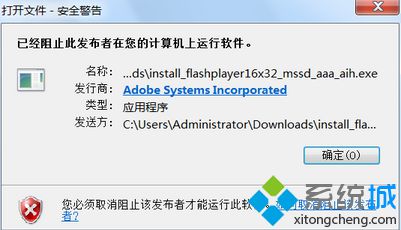
1、右击安装程序,打开其属性,记住该程序的位置;
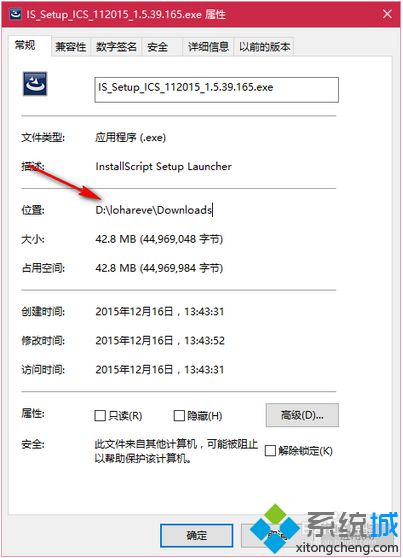
2、以管理员身份运行命令提示符;
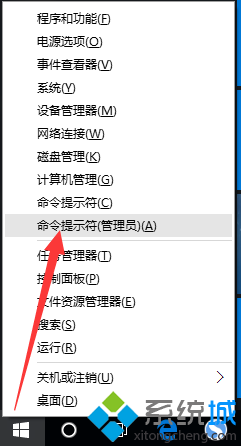
3、输入D:,点击回车;
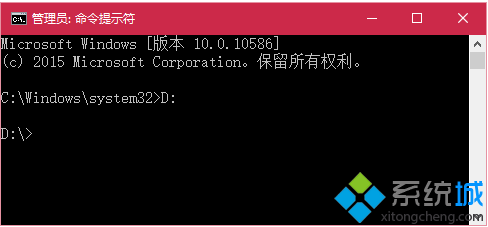
4、然后继续输入刚刚记住的地址,先不要点击回车;
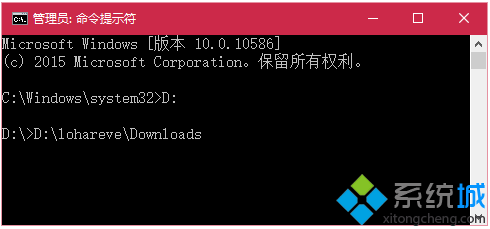
5、在地址后面加上一个斜杠,并输入安装程序的文件名,点击回车运行安装。
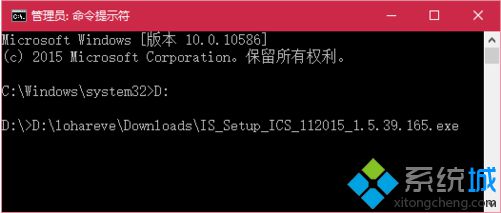
如果在电脑中安装软件时由于未认证证书被阻止,不妨试试上述的方法。
该文章是否有帮助到您?
常见问题
- monterey12.1正式版无法检测更新详情0次
- zui13更新计划详细介绍0次
- 优麒麟u盘安装详细教程0次
- 优麒麟和银河麒麟区别详细介绍0次
- monterey屏幕镜像使用教程0次
- monterey关闭sip教程0次
- 优麒麟操作系统详细评测0次
- monterey支持多设备互动吗详情0次
- 优麒麟中文设置教程0次
- monterey和bigsur区别详细介绍0次
系统下载排行
周
月
其他人正在下载
更多
安卓下载
更多
手机上观看
![]() 扫码手机上观看
扫码手机上观看
下一个:
U盘重装视频












